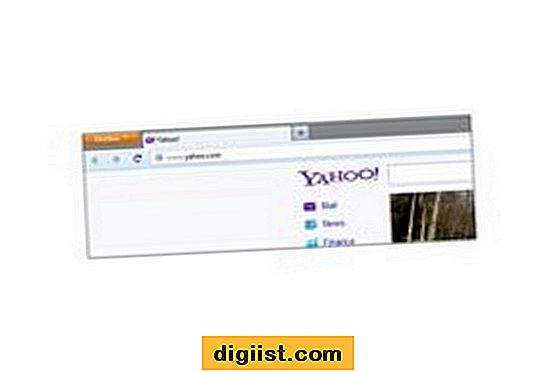Windows Media Player erbjuder en omfattande uppsättning verktyg för att hantera, visa och lyssna på ljud- och videofiler på din dator. Varje installation av Windows inkluderar den här mediaspelaren och hanteringsverktyget. Många användare är inte medvetna om att Microsoft tillhandahåller ett gratis kompletterande program som möjliggör konvertering av andra mediefiler till Windows Media-format. Inspelning av filer från ett format till ett annat kallas "kodning". Windows Media Encoder kan koda ljud från videofiler som används i Windows Media Player.
Steg 1
Ladda ner Windows Media Encoder på http://www.microsoft.com/windows/windowsmedia/forpros/encoder/default.mspx. Installera och starta programmet.
Steg 2
Klicka på knappen "Avbryt" i dialogrutan "Ny session" -guiden som visas när programmet öppnas.
Steg 3
Klicka på knappen "Egenskaper" från huvudmenyn.
Steg 4
Välj fliken "Källor" och klicka sedan på "Bläddra" för att navigera till Windows Media-videofilen (WMV) som du vill spela in i en ljudfil. Avmarkera rutan "Video" under fältet "Filnamn".
Steg 5
Välj fliken "Output" och se till att rutan "Encode to file" är kryssad. Klicka på knappen "Bläddra" för att namnge den konverterade filen och välj var du vill spara WMA-filen (Windows Media Audio). Se till att filnamnet slutar med WMA-tillägget.
Steg 6
Välj fliken "Komprimering" för att bekräfta komprimeringsinställningarna för ljudfilen. Standardinställningarna är de högsta kvalitetsinställningarna. Om du vill minska WMA-ljudfilsstorleken väljer du i listan över kvalitetsinställningar med rullgardinsmenyn Ljud.
Steg 7
Klicka på knappen "Starta kodning" i huvudmenyn för att påbörja konverteringsprocessen från en Windows Media-videofil till en Windows Media-ljudfil.
När konverteringen är klar kan du spela upp ljudfilen i Windows Media Player genom att trycka på knappen "Spela utdatafil".